فيديو: نسخ قواعد البيانات احتياطيا
Applies To
Access لـ Microsoft 365 Access 2024 Access 2021 Access 2019 Access 2016
جربها بنفسك!
من الجيد دائما الاحتفاظ بنسخ احتياطية منتظمة من قاعدة البيانات الخاصة بك. قد تحتاج إلى مراجعة إصدار أقدم من قاعدة البيانات الخاصة بك، أو في حالة فشل النظام، قد تحتاج إلى استعادة عملك.
إنشاء نسخة احتياطية لقاعدة بيانات
ملاحظة: إذا قمت أنت وزملاؤك في الفريق بمشاركة قاعدة بيانات، فتأكد من إغلاق جميع المستخدمين الآخرين لمثيل قاعدة البيانات قبل بدء عملية النسخ الاحتياطي.
-
افتح قاعدة البيانات التي تريد نسخها احتياطيا.
-
حدد ملف > حفظ باسم.
-
ضمن أنواع الملفات، حدد حفظ قاعدة البيانات باسم.
-
ضمن خيارات متقدمة، حدد نسخ احتياطي لقاعدة البيانات ثم حدد حفظ باسم.
إذا أردت، فقم بتغيير اسم ملف النسخ الاحتياطي.
تلميح: عند استعادة البيانات أو الكائنات من نسخة احتياطية، عادة ما تريد معرفة قاعدة البيانات التي جاءت منها النسخة الاحتياطية ومتى تم إنشاء النسخة الاحتياطية، لذلك من الجيد استخدام اسم الملف الافتراضي، الذي يلتقط كليهما.
-
حدد نوع الملف لقاعدة بيانات النسخ الاحتياطي، ثم حدد حفظ.
إذا رأيت أيا من الرسائل التالية، فإليك ما يجب فعله:
استعادة قاعدة بيانات
لاستعادة قاعدة بيانات هو استخدام نسخة احتياطية من قاعدة البيانات هذه لاستبدال ملف قاعدة بيانات تالف أو به مشاكل في البيانات أو مفقود تماما.
-
أغلق قاعدة البيانات التالفة.
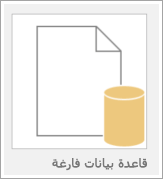
-
في مستكشف الملفات، انتقل إلى المجلد الذي يحتوي على قاعدة البيانات التالفة وأعد تسمية قاعدة البيانات هذه.
تلميح: في الاسم الجديد، قم بتضمين اسم قاعدة البيانات الأصلي وحالته القديمة.
-
انتقل إلى المجلد الذي يحتوي على ملف النسخ الاحتياطي وانسخ هذا الملف.
-
الصق ملف النسخ الاحتياطي في المجلد الذي يحتوي على قاعدة البيانات التالفة.
-
أعد تسمية نسخة ملف النسخ الاحتياطي لمطابقة اسم قاعدة البيانات الأصلية. إذا تمت مطالبتك باستبدال الملف الموجود، فقم بذلك.










